Comment utiliser une télécommande universelle avec Apple TV
Ce qu'il faut savoir
- À l'aide de la télécommande Apple TV, choisissez Paramètres sur l'écran de l'Apple TV. Sélectionner Télécommandes et appareils > Apprendre à distance.
- Sur la télécommande universelle, sélectionnez Début. Appuyez et maintenez le En haut de la télécommande jusqu'à ce que la barre de progression se remplisse. Suivez les instructions à l'écran.
- Nommez la télécommande et choisissez Terminé. Sélectionner Configurer les boutons de lecture pour affecter Lecture, Pause, Arrêt, Retour rapide et Avance rapide.
Cet article explique comment configurer une télécommande TV universelle pour qu'elle fonctionne avec Apple TV.
Comment configurer une télécommande universelle avec Apple TV
Les Télécommande Apple TV est génial, mais il a ses limites. Si vous souhaitez contrôler votre lecteur Blu-ray et d'autres appareils connectés avec une seule télécommande, il est logique de configurer votre Apple TV avec un télécommande universelle.
Les étapes de configuration de la télécommande dépendent de la marque, consultez donc le manuel qui l'accompagne. Allumez la nouvelle télécommande, puis suivez ces étapes pour configurer la télécommande universelle pour votre Apple TV.
-
À l'aide de votre télécommande Apple TV actuelle, sélectionnez Paramètres sur l'écran d'accueil de l'Apple TV.

-
Sélectionner Télécommandes et appareils.
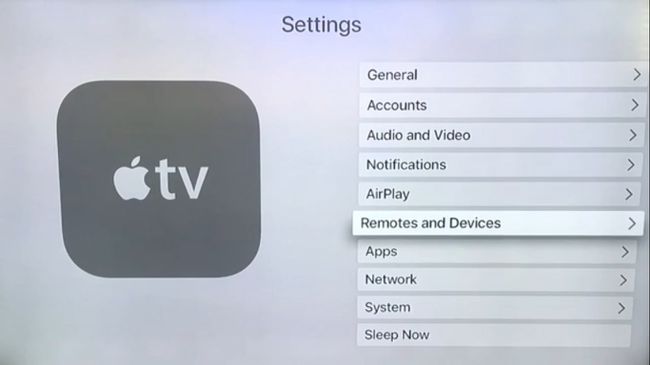
-
Sélectionner Apprendre à distance.
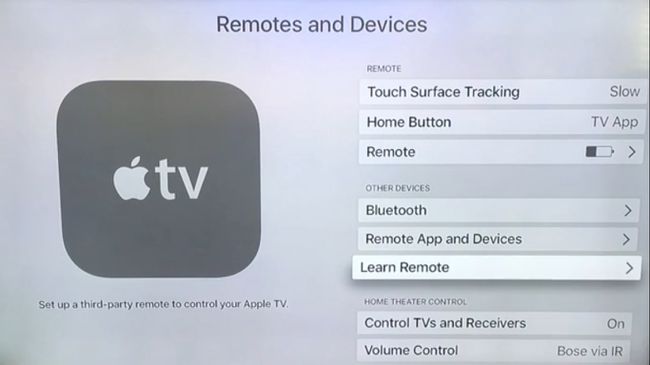
-
À l'aide de la télécommande universelle, sélectionnez Début.
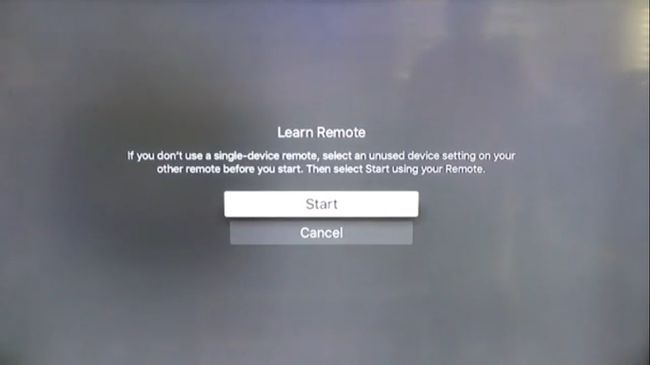
Si cela ne fonctionne pas, assurez-vous que la télécommande est allumée et que vous utilisez un nouveau paramètre d'appareil.
-
Appuyez et maintenez le En haut de la télécommande jusqu'à ce que la barre de progression soit pleine.
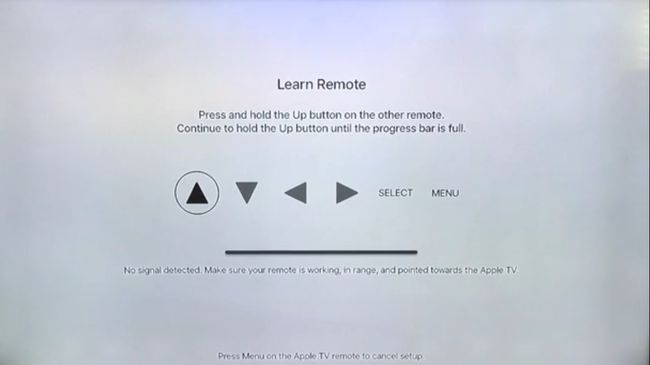
-
Suivez les instructions à l'écran pour terminer l'attribution des boutons.
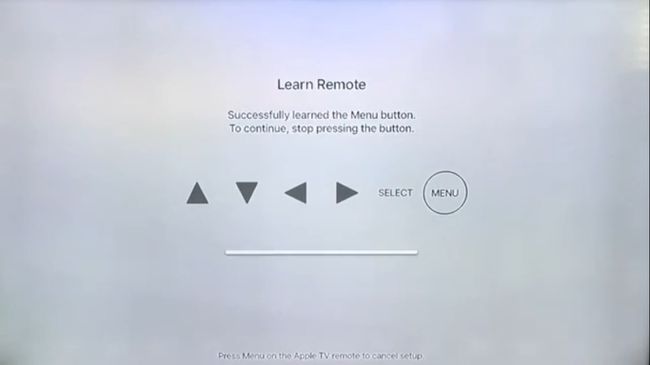
Si vous obtenez un Aucun signal reçu message, assurez-vous qu'aucun objet ne se trouve entre votre télécommande et l'Apple TV.
-
Entrez un nom pour la télécommande si vous le souhaitez et sélectionnez Terminé.
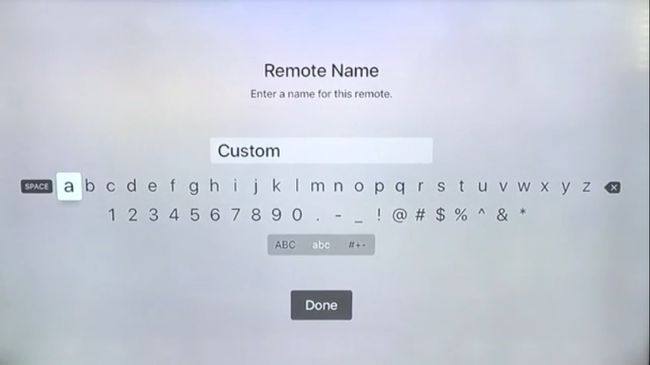
-
Sélectionner Configurer les boutons de lecture pour affecter les boutons Lecture, Pause, Arrêt, Retour rapide et Avance rapide.
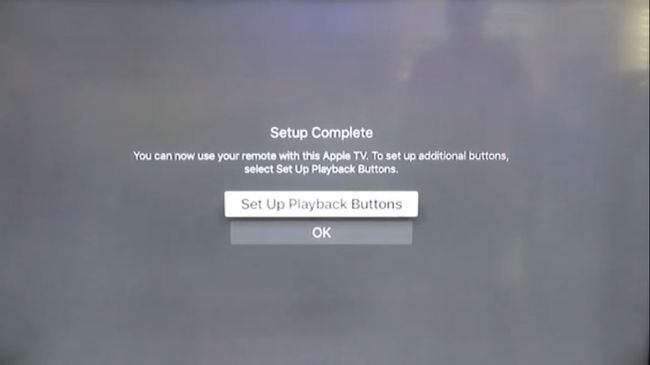
Une fois ce processus terminé, vous pourrez utiliser votre télécommande universelle pour contrôler la plupart des fonctions de votre Apple TV.
Dépannage des problèmes et solutions
Si vous avez déjà configuré une autre télécommande avec votre Apple TV, vous pourriez obtenir un Bouton déjà appris message lorsque vous essayez de configurer le nouveau. Vous pouvez dissocier l'ancienne télécommande même si vous n'avez plus l'appareil en accédant à vos paramètres Apple TV.
Toutes les télécommandes universelles sont-elles compatibles avec Apple TV?
Apple TV est compatible avec la plupart des infrarouge (IR) télécommandes. Cependant, toutes les télécommandes ne prennent pas en charge Apple TV, alors faites des recherches en ligne avant de faire un achat.
Vous ne pouvez utiliser que Siri reconnaissance vocale et fonctionnalités du pavé tactile avec les télécommandes Apple TV officielles.
